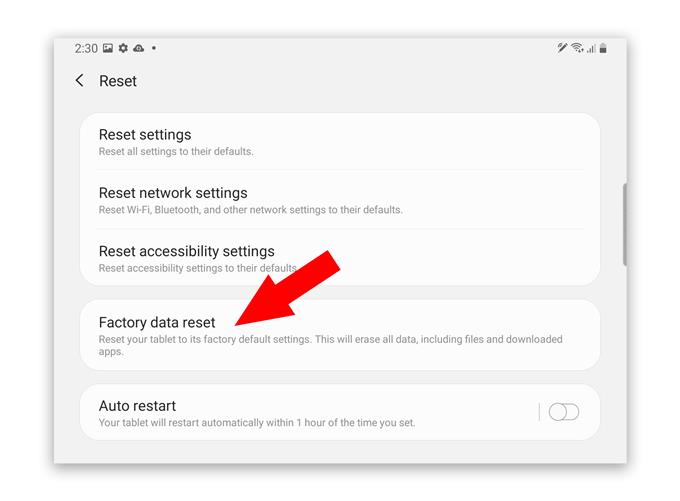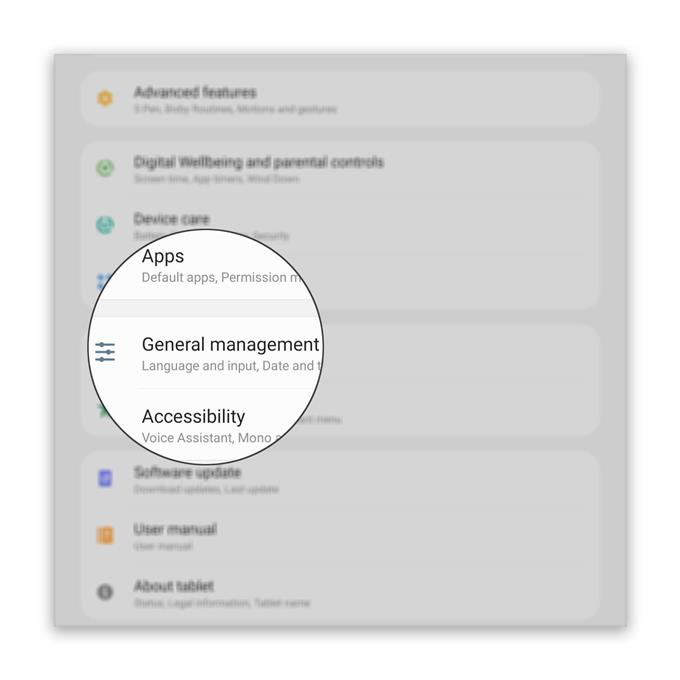Ak sa vyskytne problém s tabletom a neviete, čo je príčinou, vždy sa môžete spoľahnúť na jeho reset. Takže v tomto príspevku vás budem sprevádzať tým, ako obnoviť továrenské nastavenia Galaxy Tab S6, aby som ho vrátil späť na predvolené nastavenia a konfiguráciu..
Na tomto zariadení môžete vykonať dva bežné typy resetovania. Táto metóda vyžaduje, aby váš tablet správne pracoval s prístupnými nastaveniami. Je to najbežnejšie používaný typ resetovania a tiež najviac odporúčaný.
Ako obnoviť továrenské nastavenia Galaxy Tab S6
Potrebný čas: 10 minút
Predtým však nezabudnite vytvoriť kópiu dôležitých súborov, pretože budú odstránené. Až budete pripravení, resetujte tablet podľa týchto pokynov.
- Prístup k nastaveniam
Potiahnite prstom nadol z horného okraja obrazovky, posuňte panel oznámení dole a klepnite na ikonu Nastavenia. Môžete to urobiť aj klepnutím na ikonu Nastavenia v zásuvke aplikácie.

- Prístup k všeobecnému riadeniu
Trochu posuňte zobrazenie nadol a vyhľadajte položku Všeobecná správa a po jej nájdení klepnite na ňu. Na tomto mieste nájdete možnosť resetovania zariadenia.

- Prístup k možnostiam Reset
Klepnite na Reset, ktorý obsahuje možnosti resetovania, z ktorých si môžete vybrať. Tu hľadáme možnosť obnovenia továrenských nastavení zariadenia. Klepnite na Obnoviť továrenské údaje.

- Skontrolujte niektoré informácie
Na ďalšej obrazovke sa zobrazia niektoré informácie o vašich účtoch, preto si ich prečítanie nájdite.
Ak ste už nastavili veľa účtov, budete musieť prejsť nadol na spodnú časť obrazovky a klepnúť na Obnoviť. Ak však máte iba niekoľko účtov, tlačidlo resetovania bude okamžite nájdené.

- Zadajte zámok obrazovky
Po klepnutí na Obnoviť sa zobrazí výzva na zadanie kódu PIN, hesla alebo vzoru, a potom budete môcť pokračovať klepnutím na Odstrániť všetko.

- Overte svoju identitu
Ak ste si nastavili svoj účet Samsung, zobrazí sa výzva na zadanie hesla, aby ste si overili, či ste skutočne vy, ktorí chcete zariadenie resetovať.
Ak ste už nastavili zabezpečenie odtlačkov prstov, môžete ho použiť na overenie.
Po overení sa tablet vypne a začne reset.

náradie
- Android 10
materiály
- Galaxy Tab S6
Dokončenie resetovania bude trvať niekoľko minút a väčšinou uvidíte čiernu obrazovku, pretože tablet sa niekoľkokrát reštartuje a uviazne na logu. Ak sa domnievate, že je batéria takmer vybitá, môžete zariadenie pripojiť k nabíjačke, aj keď je reset zapnutý.
Po dokončení sa zobrazí výzva na jeho nastavenie. Ak potrebujete pomoc s nastavením Galaxy Tab S6, kliknite na tento odkaz.
A takto obnovíte továrenské nastavenie karty Tab S6! Dúfam, že tento jednoduchý návod bol užitočný.
Podporte nás tým, že sa prihlásite na odber nášho kanála YouTube.
- Ako urobiť snímku obrazovky Galaxy Tab S6
- Ako nastaviť kartu Galaxy S6